Questo breve tutorial spiega come trovare la dimensione di una directory nei sistemi operativi Linux. Trovare la dimensione di file e directory in modalità grafica è molto semplice! Tutto quello che dobbiamo fare è fare clic con il pulsante destro del mouse sul file o sulla directory e scegliere le proprietà opzione dal menu contestuale. Tuttavia, è altrettanto importante sapere come controllare la dimensione di una directory anche dalla modalità CLI.
Trova la dimensione di una directory in Linux
Possiamo ottenere la dimensione della directory usando 'du' comando nei sistemi operativi simili a Linux e Unix. Il du il comando stima e riassume l'utilizzo dello spazio di file e directory.
Per chi se lo chiedesse, du sta per d chiedi a tu saggio.
La sintassi tipica di du comando è dato di seguito:
du [OPTION]... [FILE] [directory]... du [OPTION]... --files0-from=F
Ora, permettimi di mostrarti come trovare la dimensione della directory in Linux dalla riga di comando usando du comando con esempi.
Inserisci 'du' comando senza alcuna opzione per visualizzare la dimensione della directory corrente e delle sue sottodirectory.
$ du
esempio di output:
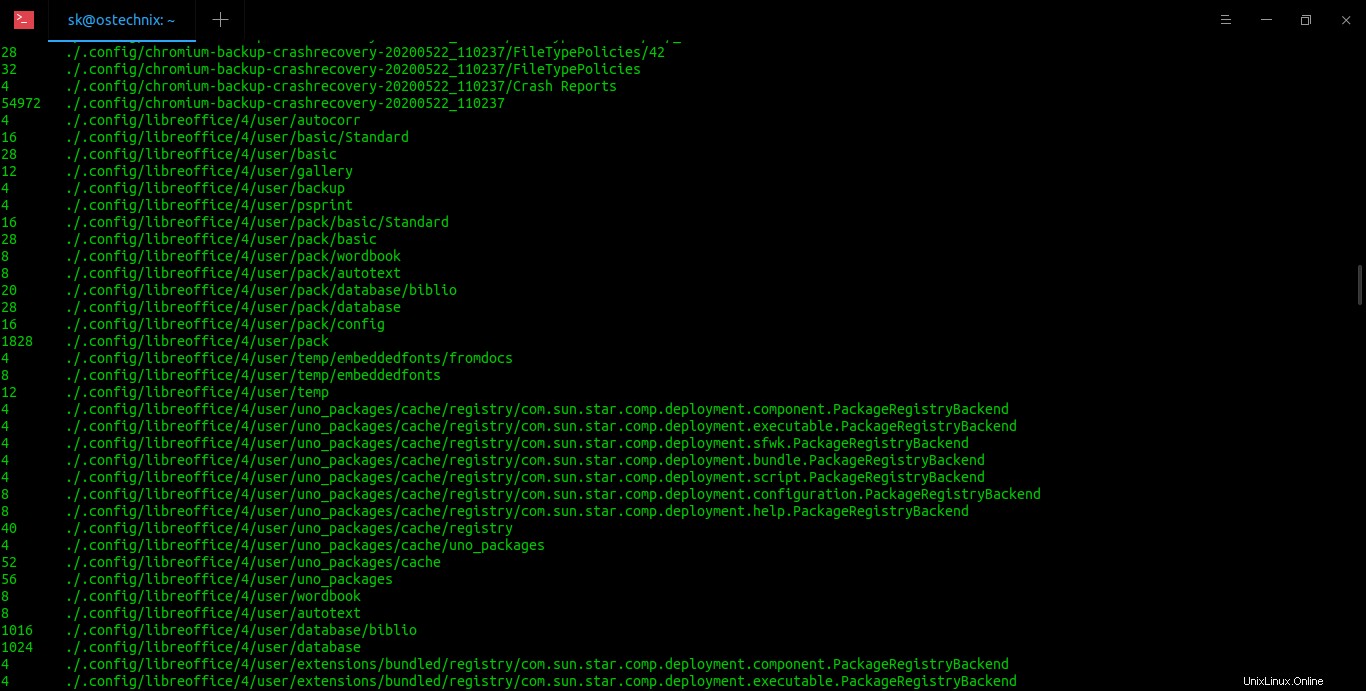
Come vedi nell'output sopra, du comando mostra l'utilizzo del disco della mia directory corrente insieme alle sue sottodirectory.
Per visualizzare le dimensioni di una directory particolare, ad esempio otechnix , esegui:
$ du ostechnix/
Risultato di esempio:
36252 ostechnix/Swami Vivekananda (Chicago Speech) 452 ostechnix/MultiCD/plugins 44 ostechnix/MultiCD/.git/hooks 4 ostechnix/MultiCD/.git/branches 1012 ostechnix/MultiCD/.git/objects/pack 4 ostechnix/MultiCD/.git/objects/info 1020 ostechnix/MultiCD/.git/objects 8 ostechnix/MultiCD/.git/logs/refs/heads 8 ostechnix/MultiCD/.git/logs/refs/remotes/origin 12 ostechnix/MultiCD/.git/logs/refs/remotes 24 ostechnix/MultiCD/.git/logs/refs 32 ostechnix/MultiCD/.git/logs 8 ostechnix/MultiCD/.git/refs/heads 4 ostechnix/MultiCD/.git/refs/tags 8 ostechnix/MultiCD/.git/refs/remotes/origin 12 ostechnix/MultiCD/.git/refs/remotes 28 ostechnix/MultiCD/.git/refs 8 ostechnix/MultiCD/.git/info 1168 ostechnix/MultiCD/.git 140 ostechnix/MultiCD/maps 2706504 ostechnix/MultiCD 2832056 ostechnix/
Puoi anche visualizzare le dimensioni di più directory in una volta sola, come di seguito:
$ du ~/Desktop/ ~/Downloads/
Per impostazione predefinita, du visualizza la dimensione in bytes . Possiamo anche visualizzare le dimensioni in "formato leggibile dall'uomo" (ovvero selezionando automaticamente l'unità appropriata per ciascuna dimensione), anziché la dimensione del blocco standard.
Per farlo, aggiungi -h tagga con du comando come mostrato di seguito.
$ du -h ostechnix/
Risultato di esempio:
36M ostechnix/Swami Vivekananda (Chicago Speech) 452K ostechnix/MultiCD/plugins 44K ostechnix/MultiCD/.git/hooks 4.0K ostechnix/MultiCD/.git/branches 1012K ostechnix/MultiCD/.git/objects/pack 4.0K ostechnix/MultiCD/.git/objects/info 1020K ostechnix/MultiCD/.git/objects 8.0K ostechnix/MultiCD/.git/logs/refs/heads 8.0K ostechnix/MultiCD/.git/logs/refs/remotes/origin 12K ostechnix/MultiCD/.git/logs/refs/remotes 24K ostechnix/MultiCD/.git/logs/refs 32K ostechnix/MultiCD/.git/logs 8.0K ostechnix/MultiCD/.git/refs/heads 4.0K ostechnix/MultiCD/.git/refs/tags 8.0K ostechnix/MultiCD/.git/refs/remotes/origin 12K ostechnix/MultiCD/.git/refs/remotes 28K ostechnix/MultiCD/.git/refs 8.0K ostechnix/MultiCD/.git/info 1.2M ostechnix/MultiCD/.git 140K ostechnix/MultiCD/maps 2.6G ostechnix/MultiCD 2.8G ostechnix/
Ora puoi vedere la dimensione delle directory in Kilobyte, Megabyte e Gigabyte, che è molto chiara e facile da capire.
Possiamo anche visualizzare la dimensione dell'utilizzo del disco solo in KB, o MB o GB.
Per farlo, usa -k per kilobyte, -m per megabyte
$ du -k ostechnix/
$ du -m ostechnix/
Possiamo visualizzare solo la dimensione totale leggibile dall'uomo della directory di lavoro corrente usando -s e -h bandiere.
$ du -sh
Qui, -s il flag indica il riepilogo.
Risultato di esempio:
54G
Se vuoi controllare lo spazio su disco totale utilizzato da una particolare directory, esegui:
$ du -sh ~/ostechnix
Possiamo anche visualizzare la dimensione di più directory contemporaneamente, come mostrato di seguito.
$ du -sh ~/Desktop ~/Downloads
Per ottenere il totale complessivo delle directory combinate in un formato leggibile, ad esempio ~/Desktop , ~/DownLoads e ~/Music , aggiungi -c bandiera:
$ du -chs ~/Desktop ~/Downloads ~/Music
Qui, -c fa riferimento al totale cumulativo.
Risultato di esempio:
4.0K /home/sk/Desktop
47G /home/sk/Downloads
3.9G /home/sk/Music
51G total
Per visualizzare solo il totale complessivo della directory specificata, comprese tutte le sottodirectory, utilizza 'grep' comando con 'du' comando come di seguito.
$ du -ch Downloads/ | grep total 47G total
Una directory può contenere un numero elevato di sottodirectory. Potresti voler elencare le dimensioni di una directory e di tutte le sottodirectory, solo fino a N livelli profondi.
Il comando seguente mostra le dimensioni leggibili dall'uomo della directory data e delle sue sottodirectory, fino a 2 livello di profondità:
$ du -h --max-depth=2 ~/Downloads
Per scoprire quali sottodirectory consumano quanta dimensione del disco e ordinarle in base alla loro dimensione, usa questo comando:
$ du -h --max-depth=1 | sort -hr
Le sottodirectory più grandi verranno visualizzate in alto. Puoi aumentare il livello di profondità della directory aumentando il valore di --max-depth parametro.
Come puoi notare negli output di cui sopra, du il comando mostrava solo l'utilizzo del disco delle directory. Ma che dire dei file?
Per visualizzare l'utilizzo del disco di tutti gli elementi, inclusi file e directory, utilizza -a bandiera.
$ du -ah ostechnix/
Ora vedrai l'utilizzo del disco di tutti i file e le cartelle in un formato leggibile dall'uomo.
Risultato di esempio:
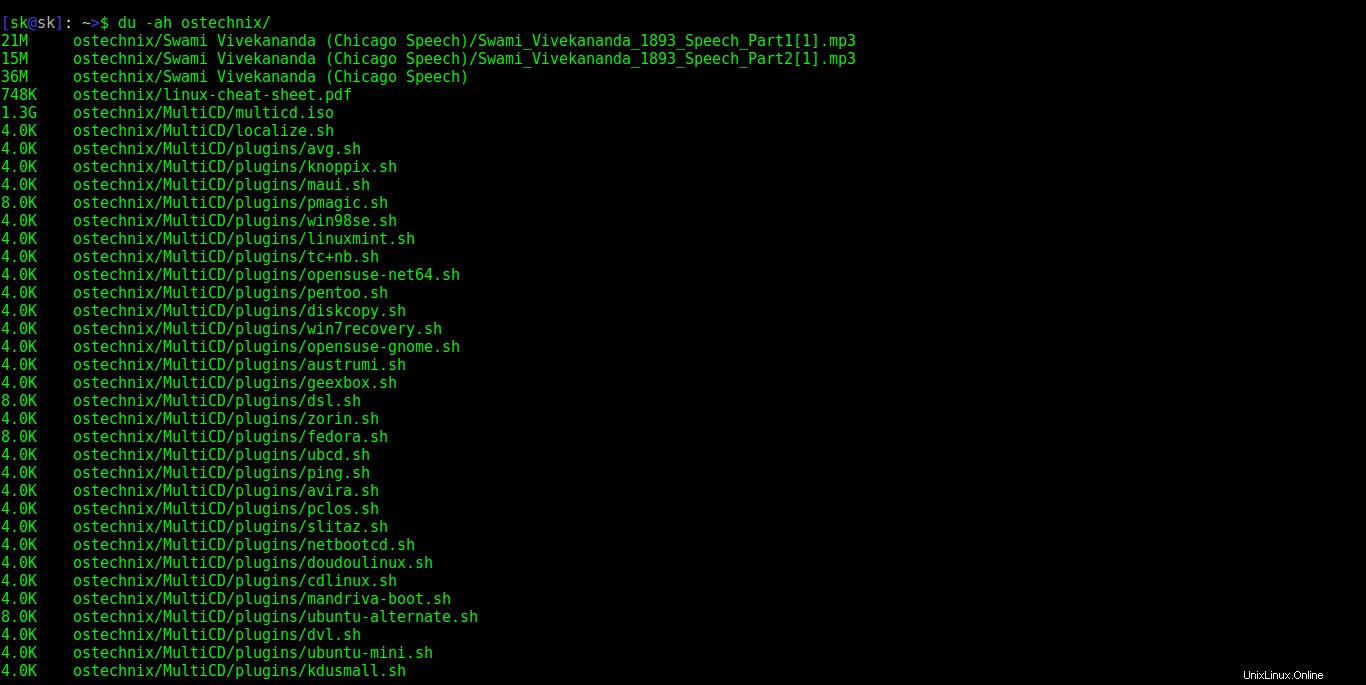
Il comando seguente mostrerà la dimensione della directory corrente comprese le sue sottodirectory, ma escluderà la dimensione di tutti i .mp4 file.
$ du -ch --exclude='*.mp4' | grep total 6.4G total
Suggerimento: Possiamo trovare le directory/file più grandi o più piccoli? Certo che si! Consulta la seguente guida.
- Come trovare le directory e i file più grandi e più piccoli in Linux
Per maggiori dettagli su 'du' comando, controlla le pagine man.
$ man du
Lettura consigliata:
- Come controllare l'utilizzo dello spazio su disco in Linux utilizzando Ncdu
- Alcune buone alternative al Du Command
- Come creare file di una certa dimensione in Linux
Conclusione
In questa guida, abbiamo visto come trovare la dimensione totale della directory in Linux usando du comando con esempi. Come puoi vedere, ottenere la dimensione della cartella o della directory in Linux non è un grosso problema.